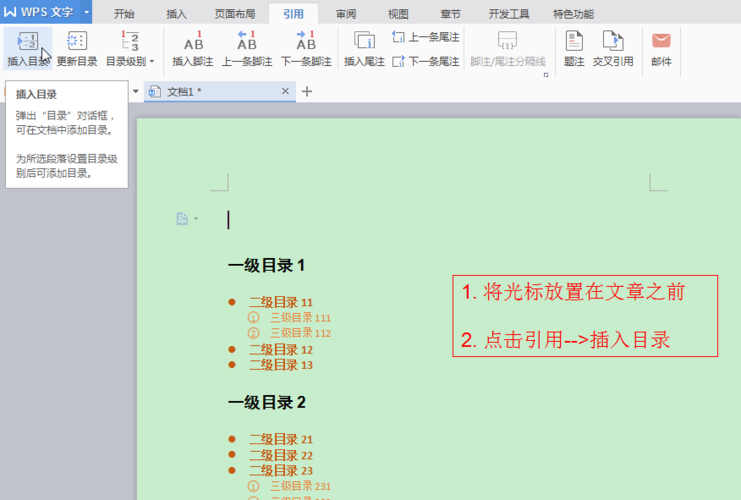U盘安装wayos软路由系统的操作步骤。
一、前期的准备工作
1.准备一个128M以上容量的U盘,需支持启动引导。
2.将U盘量产,或者制作成可启动盘。推荐安装WinPE系统。
3.下载好IMG安装文件(文件下载地址)并将压缩包里的3个文件解压到U盘内。 4.准备好一台安装软路由的机器。推荐使用G31或者以上的集显普通主板,尽量避开华硕主板。普通千兆网卡或者PCI-E千兆网卡、DDR系列的内存、单双核CPU皆可(视主板而定)、存储设备推荐使用128M以上CF卡或者DOM盘。
二、开始安装wayos软路由系统
1、将制作好启动引导的U盘挂接到要装软路由的机器上,并在BIOS里设置好U盘启动。一般选择USB-ZIP或者USB-HDD,如果量产的有光驱分区,那么要选择USB-CDROM启动方式。(不同的主板,可能BIOS设置有所差别)
2、启动电脑,进入到WinPE系统。打开‘我的电脑’,进入到U盘所在的盘符,找到解压出来的3个文件。
3、双击运行‘安装wayos.bat’文件,出现程序界面:输入正确的磁盘号,并开始安装。(磁盘号不要选错,否则就安装到U盘上去了,安装的时候会格式化硬盘的,所以,磁盘号要确定清楚。)具体磁盘号的区分,可以在“我的电脑à属性à管理à磁盘管理”里面查看到磁盘相关信息.
4、输入要安装wayos路由系统的硬盘磁盘号(根据挂载的存储设备不同,磁盘号的取值有所不同,从0开始往后计数),然后回车,会出现确认安装的提示,直接输入Y然后回车,程序自动开始写入数据至硬盘。
以上是安装到磁盘1的示例,输入磁盘号1并回车,然后输入Y再次回车,就开始安装了。系统安装的时间持续大约1-3分钟左右不等,视硬件情况而定,等待文件写入完成,程序对话框会自动关闭。就可以关闭机器,并拔掉U盘。
按照以上操作,wayos软路由系统就安装到硬盘里面了。重启电脑,然后选择硬盘启动即可进入到wayos软路由系统,即可进入各项设置。